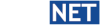Stefan - was hälst du davon, den Text aus der Mail vom 28.1.2017 zu Beta 1 damals ab Punkt "Vorbereitungen zur ersten Inbetriebnahme" erst einmal als Textbaustein für die Inbetriebnahme aufzunehmen? Ist das so noch aktuell?
Hier mal der Text von damals:
Vorbereitungen zur ersten Inbetriebnahme:
Wegen der verschlüsselten TLS Verbindung zum Timberwolf Server auf Basis von selbst signierten Zertifikaten ist eine einmalige Vorbereitung nötig auf den Geräten, die sich mit dem Timberwolf Server verbinden sollen.
Windows PC:
Installation des Root-Zertifikates
Bitte rufen Sie mit Ihrem Browser die folgende URL auf:
https://update.timberwolf.io/
Klicken Sie auf den Link Timberwolf Web CA
Daraufhin erscheint eine Dialogbox, die je nach verwendetem Browser unterschiedlich aussehen kann.
Wählen Sie bitte „Dieser CA vertrauen, um Websites zu identifizieren“. Dies gilt dann für timberwolf.io und alle Timberwolf Server
Installation der Bonjour Druckdienste von Apple:
Laden Sie die Bonjour-Druckdienste von Apple:
https://support.apple.com/kb/dl999?locale=de_DE dort auf „Laden“ drücken.
Starten Sie das Setup aus den heruntergeladenen Dateien
Alle Optionen abwählen
Installieren drücken und die Installation abschließen
Erklärung: Mit diesen beiden Schritten wurde das Root-Zertifikat unserer CA – mit der wir die Einzelzertifikate der Timberwolf Server signieren – installiert und die Bonjour Services von Apple um per dynamischer Namensauflösung die Timberwolf Server per URL im Browser mit Namen ansprechen zu können.
iPad / iPhone:
Bei iOS muss nur das Root-Zertifikat unserer CA installiert werden:
Bitte rufen Sie mit Ihrem Browser die folgende URL auf:
https://update.timberwolf.io/
Klicken Sie auf den Link Timberwolf Web CA
Die Sicherheitsrückfrage bitte mit „Zulassen“ bestätigen
Daraufhin springt iOS zu den Einstellungen. Hier auf „Installieren“ drücken, um das Zertifikat zu installieren. Hierzu ist dann noch der Code anzugeben und dann auf „Profil installieren“ zu drücken.
Das System springt dann wieder zum Browser. Nicht immer ist das Zertifikat damit freigeschaltet, daher:
Wechseln Sie zurück zu Einstellungen / Allgemein / Profil / Timberwolf Web CA und prüfen, ob es dort freigeschaltet ist „Überprüft“.
Bei Android Devices wird es ähnlich funktionieren, ich habe gerade keines zur Hand um das zu testen.
Erste Inbetriebnahme mit WLAN:
Wenn Ihr Timberwolf Server mit WLAN ausgestattet ist, dann ist die erste Inbetriebnahme besonders einfach:
Ihr Server startet ab Werk mit dem Inbetriebnahme WLAN. Hierbei entspricht die SSID dem Servernamen. Der Server „Timberwolf 470“ wird also eine WLAN-SSID mit „timberwolf470“ bilden. Das Passwort ist das Admin-PW das auf dem Etikett aufgedruckt ist, dass sich an der Unterseite des Servers befindet.
Nehmen Sie nun Ihren PC / Tablett / Smartphone und verbinden sich mit diesem Inbetriebnahme WLAN
Anschließend öffnen Sie bitte einen Browser auf diesem Gerät und geben dort „timber.wolf“ als URL ein. Damit sollten Sie verbunden sein und müssen sich nur noch anmelden.
Über diese Verbindung können Sie nun die LAN-Einstellungen vornehmen oder kontrollieren und auch die WLAN-Einstellungen ändern. Z.B. den Server zu einem Accesspoint (mit einer anderen SSID) machen oder diesen als Client sich mit einem bestehenden WLAN verbinden. Bitte beachten Sie, dass bei dieser Änderung die Verbindung abbricht und dann erneut aufgebaut werden muss. Folgen Sie dann der Anleitung wie unter „Inbetriebnahme LAN“.
Erste Inbetriebnahme mit Netzwerk (LAN):
Ihr Netzwerk sollte DHCP unterstützen, also über einen DHCP-Server verfügen.
Stecken Sie den Timberwolf Server auf ETH0 an. Der Server bezeiht nun vom DHCP-Server eine IP Adresse aus dem lokalen Netzwerk
Rufen Sie auf Ihrem PC (auf dem Bonjour gemäß obiger Anleitung installiert worden sein sollte) nun die URL für den Server auf, also „timberwolfxxx.local“ entsprechend seiner Nummer. Also für den Server 88 dann die URL „timberwolf88.local“.
Wenn das nicht klappen sollte, können Sie mit einem IP-Scanner im lokalen Netz nach einer MAC-Adresse suchen die für „PC Engines“ registriert ist.
Alternativ einfach nur den PC per LAN-Kabel mit dem Server verbinden (es ist kein Crosskabel erforderlich) und dann die URL aufrufen und womöglich dann einloggn und mit dem Admin unter Einstellungen / Netzwerk / Lan die Einstellungen anpassen.
Die Inbetriebnahme sollte einfach und verständlich sein. Falls Sie Schwierigkeiten haben oder diese Schritte als schwierig empfinden, bitten wir um Rückmeldung.